windowsxp系统怎么删除帐户 XP系统删除多余用户帐号的步骤
更新时间:2024-01-31 08:54:54作者:xiaoliu
在使用Windows XP操作系统时,我们常常会遇到需要删除多余用户帐号的情况,删除这些帐户不仅可以有效地管理我们的计算机资源,还可以提高系统的安全性。在Windows XP系统中,我们应该如何删除多余的用户帐号呢?下面将介绍一些简单的步骤,帮助大家轻松完成这一操作。
方法一:
1、点击开始-运行、输入lusrmgr.msc 然后点击确定即可进入上面的操作界面了!

2、如果我们是想启用来宾账户是不需要新建账户的。我们点击控制面板、进入用户账户设置。。
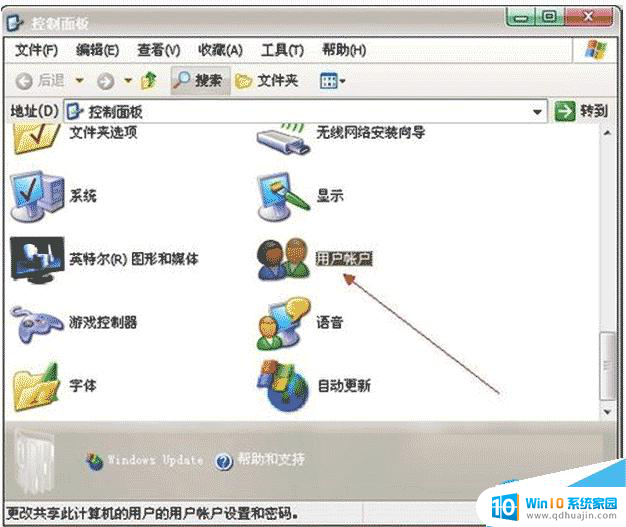
3、然后进入Guest。我们点击启用来宾账户即可!
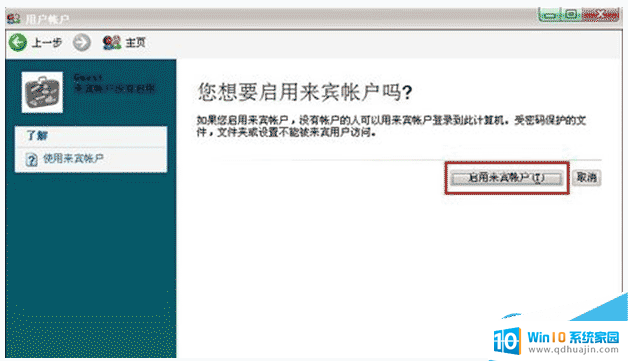
4、然后我们在登录电脑系统或者是锁屏的时候就能看到在administrative下面就会多出一个Guest账户, 这个就可以不用密码就能进入。
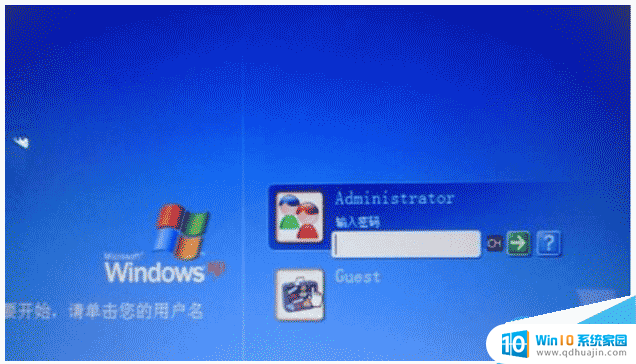
Xp系统如何删除用户账号的具体方法二:
1、打开控制面板中的用户头像图标,
2、点击打开了账户设置面板,左键点击想要删除不需要的用户账号,
3、点击打开了用户,选择删除点击就可以删除了。多余的也是用同样的方法删除掉就可以了。
提醒大家在删除的时候会弹出一个是否需要保留数据文件,这个就看大家自己的意愿是否保留了。想要保留就点保留不需要就删除就可以了,设置完成以后我们就关机重启电脑就可以了。
以上就是Windows XP系统如何删除帐户的全部内容,如果你遇到了这种情况,不妨尝试按照以上方法来解决,希望这些方法对大家有所帮助。
windowsxp系统怎么删除帐户 XP系统删除多余用户帐号的步骤相关教程
热门推荐
电脑教程推荐
win10系统推荐
- 1 萝卜家园ghost win10 64位家庭版镜像下载v2023.04
- 2 技术员联盟ghost win10 32位旗舰安装版下载v2023.04
- 3 深度技术ghost win10 64位官方免激活版下载v2023.04
- 4 番茄花园ghost win10 32位稳定安全版本下载v2023.04
- 5 戴尔笔记本ghost win10 64位原版精简版下载v2023.04
- 6 深度极速ghost win10 64位永久激活正式版下载v2023.04
- 7 惠普笔记本ghost win10 64位稳定家庭版下载v2023.04
- 8 电脑公司ghost win10 32位稳定原版下载v2023.04
- 9 番茄花园ghost win10 64位官方正式版下载v2023.04
- 10 风林火山ghost win10 64位免费专业版下载v2023.04